UEFI GPT o UEFI MBR CARGINA FLAPH EN RUFUS
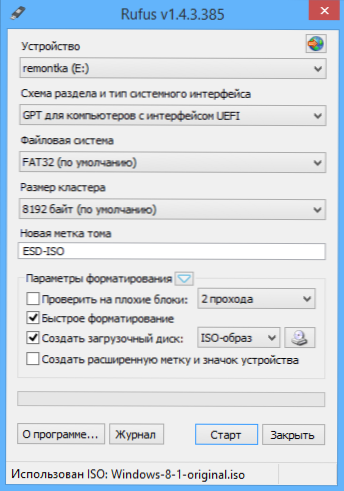
- 2067
- 101
- Gilberto García
Mencioné el programa Rufus gratuito en un artículo sobre los mejores programas para crear una unidad flash de arranque. Entre otras cosas, usando Rufus, puede hacer una unidad flash de arranque UEFI, que puede ser útil al crear un USB con Windows 8.18).
Este material mostrará claramente cómo usar este programa y describe brevemente por qué en algunos casos su uso será preferible que el rendimiento de las mismas tareas utilizando WinsetupFromUSB, UltraISO u otro similar. Además: UEFI Cargando la unidad flash USB en la línea de comando de Windows.
Actualización 2018: Salió la versión Rufus 3.0 (Recomiendo una nueva instrucción para la familiarización)
Ventajas rufus
Las ventajas de este programa relativamente poco conocido se pueden atribuir:
- Es gratuito y no requiere instalación, mientras que "pesa" alrededor de 600 kb (la versión actual 1.4.3)
- Soporte completo para UEFI y GPT para la unidad flash Boot (puede hacer una unidad flash de arranque Windows 8.1 y 8)
- Creación de una unidad flash de arranque DOS, unidades de instalación desde la imagen ISO de Windows y Linux
- Alta velocidad (a pedido del desarrollador, USB con Windows 7 se crea el doble de rápido que usar la herramienta de descarga USB/DVD de Windows 7 desde Microsoft
- Incluyendo ruso
- Simplicidad de uso
En general, veamos cómo funciona el programa.
Nota: Para crear una unidad flash de carga UEFI con secciones GPT, esto debe hacerse en Windows Vista y versiones posteriores del sistema operativo. En Windows XP, es posible crear una unidad de arranque UEFI con MBR.
Cómo hacer una unidad flash de arranque UEFI en Rufus
Puede descargar la última versión de Rufus gratuita del sitio web oficial del desarrollador https: // rufus.ES DECIR
Como se mencionó anteriormente, el programa no requiere instalación: comenzará con la interfaz en el idioma del sistema operativo y lo más importante es que su ventana se parece en la imagen a continuación.
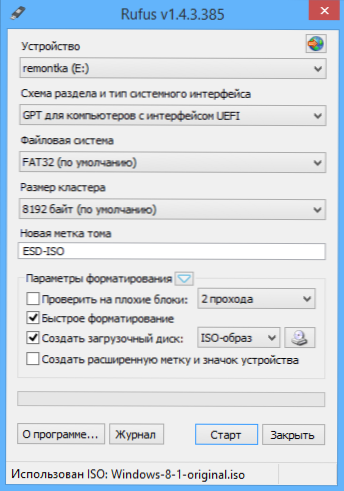
Todos los campos para el llenado no requieren explicaciones especiales, se requiere para indicar:
- Dispositivo: una unidad flash de carga futura
- Esquema de sección y tipo de interfaz del sistema: en nuestro caso, GPT con UEFI
- Sistema de archivos y otros parámetros de formato
- En el campo "Crear disco de arranque", haga clic en el icono de disco e indique la ruta a la imagen de ISO, intento con la forma original de Windows 8.1
- La marca "Crear una marca extendida y un icono del dispositivo" agrega el icono del dispositivo y otra información al archivo Autorun.Inf en una unidad flash.

Después de indicarse todos los parámetros, haga clic en el botón "Inicio" y espere el programa hasta que el programa prepare el sistema de archivos y copie los archivos en la unidad flash con el esquema de secciones GPT para UEFI. Puedo decir que esto sucede realmente bastante rápido en comparación con lo que tuve que observar al usar otros programas: según las sensaciones, la velocidad es aproximadamente igual a la velocidad de la transferencia de archivos por USB.
Si tiene alguna pregunta sobre el uso de RUFUS, así como las características adicionales del programa son interesantes, le recomiendo que vea la sección de preguntas frecuentes, el enlace al que encontrará en el sitio web oficial.

